华硕笔记本BIOS设置u盘启动图文详解
来源:www.laobaicai.net 发布时间:2015-05-04 15:37
华硕笔记本电脑是全球领先的3C解决方案提供商之一,这也是不少用户向往华硕笔记本的原因之一,但是当用户们准备给华硕笔记本重装系统的时候,发现需要先进入BIOS设置u盘启动为第一启动项,遇见这样的情况有没有什么好的教程可以学习如何设置华硕笔记本u盘启动为第一启动项呢?下面就一起来看看华硕笔记本BIOS设置u盘启动图文详解。
注:需要先将可以正常使用的u盘插入电脑usb接口再进行以下操作。

1.按开机键,等待电脑出现开机画面的时候按F2键进入BIOS设置界面。如下图所示
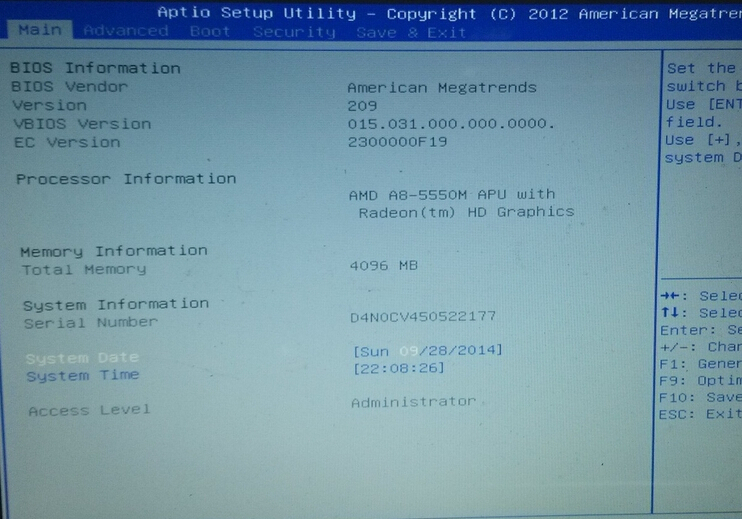
2.在BIOS设置界面中,通过左右方向键移动光标,将界面切换到“Boot”栏下。如下图所示
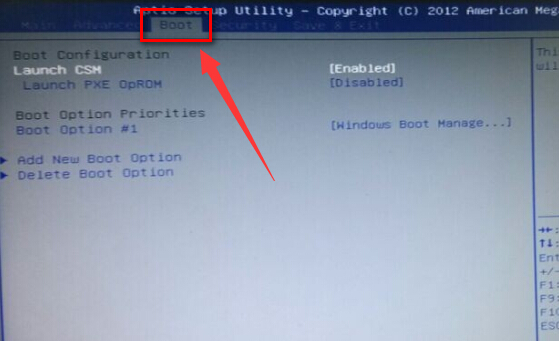
3.然后在“Boot”栏界面中找到“boot option #1”。如下图所示
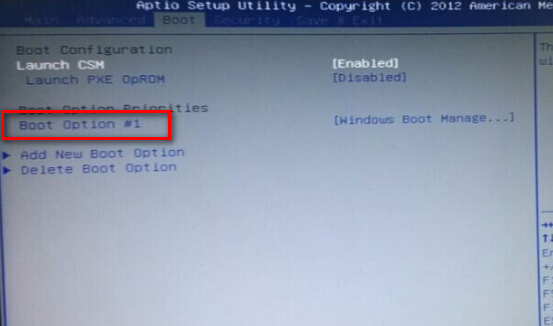
4.通过上下方向键移动光标,选中“boot option #1”按回车键,在弹出的“boot option #1”小窗口中选择u盘启动选项回车确认。如下图所示
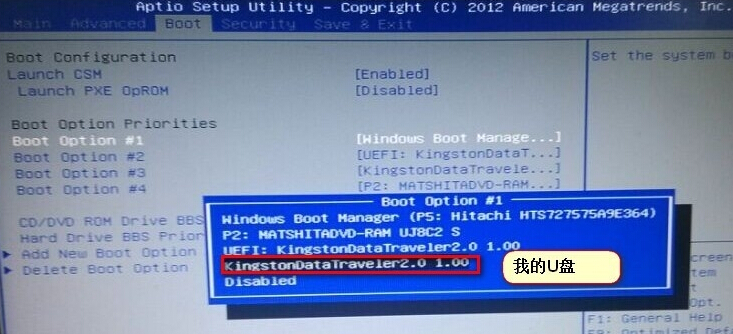
5.完成所有设置之后按F10键,在弹出的提示窗口中选择Yes回车确认重启电脑。
以上就是华硕笔记本BIOS设置u盘启动图文详解,有遇到此类情况或者是不懂的如何在华硕笔记本BIOS里面设置u盘启动为第一启动项的用户,可以尝试以上的解决方法操作看看,希望以上的解决方法可以给大家带来更多的帮助。
下一篇:将BIOS恢复出厂设置图文详解
推荐阅读
"如何将u盘设为第一启动项"
- 荣耀MagicBook14笔记怎么进入bios设置u盘启动 2021-11-01
- 联想YOGA 14s笔记本如何进入bios设置u盘启动 2021-11-01
- 联想威6-14笔记本怎么进入bios设置u盘启动 2021-10-30
- u盘启动快捷键是哪个键 2021-10-19
联想拯救者Y7000怎么升级bios
- 华为MateBook 13怎么进bios?华为MateBook 13怎么设置一键U盘启动 2021-10-11
- 联想小新青春版14笔记本如何进入bios设置u盘启动 2021-10-01
- 联想小新锐7000笔记本如何进入bios设置u盘启动 2021-10-01
- 联想小新15笔记本怎么进入bios设置u盘启动 2021-09-15
老白菜下载
更多-
 老白菜怎样一键制作u盘启动盘
老白菜怎样一键制作u盘启动盘软件大小:358 MB
-
 老白菜超级u盘启动制作工具UEFI版7.3下载
老白菜超级u盘启动制作工具UEFI版7.3下载软件大小:490 MB
-
 老白菜一键u盘装ghost XP系统详细图文教程
老白菜一键u盘装ghost XP系统详细图文教程软件大小:358 MB
-
 老白菜装机工具在线安装工具下载
老白菜装机工具在线安装工具下载软件大小:3.03 MB










